CentOS 7中源码安装MySQL 5.7.16 (亲测成功)
最近在CentOS 7中源码安装MySQL 5.7.16,发现MySQL5.7.6+以后的安装方式真的与以前版本的MySQL安装方式大大的不同呀。不自己安装一把,下面这篇文章是通过自己的安装过程总结的一篇安装教程,有需要的朋友们可以参考借鉴,下面来一起看看吧
配置说明
Linux版本:Centos7
MySQL版本:MySQL5.7.16
该文档适用于MySQL版本>=5.7.6
一、首先检查你所用的Linux下有没有安装过mysql,有没有卸载干净,卸载CentOS7默认携带的mariadb包

1 # 检查mariadb安装包 2 [root@wing ~]# rpm -qa | grep -i mysql 3 [root@wing ~]# rpm -qa | grep -i mariadb 4 mariadb-libs-5.5.50-1.el7_2.x86_64 5 # 卸载查找到的mariadb安装包 6 [root@wing ~]# rpm -e mariadb-libs-5.5.50-1.el7_2.x86_64 7 #注:如上命令删除不成功,有别的软件依赖无法删除时,如下操作: 8 [root@wing ~]# yum remove mariadb-libs-5.5.50-1.el7_2.x86_64
二、获得MySQL所有版本(5.0.15-latest)地址,并下载源文件MySQL5.7 需要安装 boost库文件
1.下载地址:http://downloads.mysql.com/archives/community/ (注:社区版,企业版要钱的)如下选择Linux通用版:
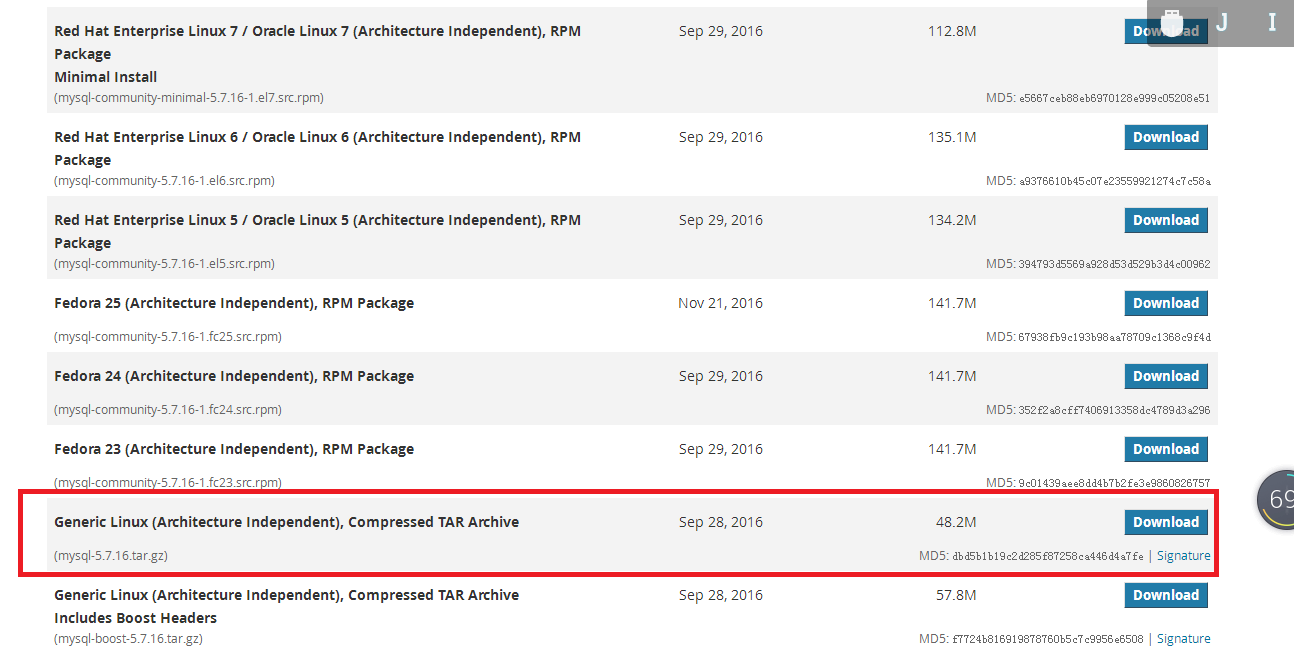
2. 创建并进入源码存放目录:mkdir /home/source
3. 下载源码并清除 centos 原有my.cnf配置文件:
1 wget https://downloads.mysql.com/archives/get/file/mysql-5.7.16.tar.gz 2 mv /etc/my.cnf /etc/mysql.cof.back
三、安装编译软件和依赖
#首先更新系统软件 # yum update
|
1
|
yum install -y cmake make gcc gcc-c++ wget ncurses-devel cmake make perl ncurses-devel openssl-devel bison-devel libaio libaio-devel |
四、创建MySQL安装目录
|
1
2
3
4
|
# 如MySQL安装目录为:/usr/local/mysqlmkdir -p /usr/local/web/mysql#创建数据目录为:
mkdir /home/mysql/data
|
五、创建mysql用户和用户组
|
1
2
3
4
|
# 创建用户组groupadd mysql# 创建mysql用户,所属组为mysqluseradd -s /bin/bash -m -g mysql mysql |
六、创建MySQL相关目录
| 目录 | 含义 | 配置参数 |
| :——— | ————————————– | —————————————- |
| bin_log | 二进制日志目录 | log_bin_basename
log_bin_index |
| mydata | 数据文件目录 | datadir |
| innodb_log | InnoDB重做日志目录 | innodb_log_group_home_dir |
| innodb_ts | InnoDB共享表空间目录 | innodb_data_home_dir |
| log | 日志文件目录(error log+general log+slow log) | log_error
general_log_file
slow_query_log_file |
| relay_log | InnoDB中继日志目录 | relay_log_basename
relay_log_index |
| tmpdir | 临时文件目录 | tmpdir |
| undo_log | InnoDB回滚日志目录 | innodb_undo_directory |
|
1
2
3
4
5
6
7
8
|
mkdir -p /home/mysql/data/bin_log |
七、创建的目录的所属用户与所属组为mysql:mysql
注1 chown -R mysql:mysql /home/mysql/data 2 chown -R mysql:mysql /usr/local/web/mysql
八,解压MySQL源码包
|
1
|
tar -zxvf mysql-5.7.16.tar.gz |
九,编译安装MySQL5.7.6+
|
1
2
3
4
5
6
7
8
9
10
11
12
13
14
15
16
17
18
19
20
21
22
23
24
25
26
27
|
# 切换到mysql-5.7.16源码目录下cd /home/source/mysql-5.7.16# cmakecmake \ -DDOWNLOAD_BOOST=1 \-DWITH_BOOST=/usr/local/boost # make # 该命令中可以通过添加-j参数指定多线程工作,如make -j2 && make install -j2 则使用2个CPU核进行make# 该步骤执行完毕后,可以到CMAKE_INSTALL_PREFIX参数指定的目录下,即MySQL安装目录下查看到mysql相关目录与文件make && make install |
rm -rf CMakeCache.txt
如果安装报错:tar -zxvf boost_1_59_0.tar.gz 无法解压 请下载可用文件:1 wget http://sourceforge.net/projects/boost/files/boost/1.59.0/boost_1_59_0.tar.gz
同时cmake 选项:
-DDOWNLOAD_BOOST=1 \
-DWITH_BOOST=/usr/local/boost
改成:
-DWITH_BOOST=/usr/local/boost/boost_1_59_0.tar.gz
重新Cmake。
如果出现下面的提示就表示成功生成了编译环境:
-- Configuring done
-- Generating done
1 #cmake参数解释如下: 2 3 DCMAKE_INSTALL_PREFIX=/usr/local/mysql:安装路径 4 5 DMYSQL_DATADIR=/data/mysql:数据文件存放位置 6 7 DSYSCONFDIR=/etc:my.cnf路径 8 9 DWITH_MYISAM_STORAGE_ENGINE=1:支持MyIASM引擎 10 11 DWITH_INNOBASE_STORAGE_ENGINE=1:支持InnoDB引擎 12 13 DMYSQL_UNIX_ADDR=/data/mysql/mysqld.sock:连接数据库socket路径 14 15 DMYSQL_TCP_PORT=3306:端口 16 17 DENABLED_LOCAL_INFILE=1:允许从本地导入数据 18 19 DWITH_PARTITION_STORAGE_ENGINE=1:安装支持数据库分区 20 21 DEXTRA_CHARSETS=all:安装所有的字符集 22 23 DDEFAULT_CHARSET=utf8:默认字符 24 25 DWITH_EMBEDDED_SERVER=1:嵌入式服务器
十,设置开机自启动:
|
1
2
3
4
5
|
[root@node03 ~]# cp /usr/local/web/mysql/support-files/mysql.server /etc/init.d/mysqld[root@node03 ~]# chmod +x /etc/init.d/mysqldln -s /usr/local/web/mysql/bin/* /usr/local/bin/
[root@node03 ~]# chkconfig --add mysqldchkconfig mysqld on
|
十一,初始化MySQL:
|
1
2
3
4
5
6
7
8
9
10
11
|
#拷贝my.cnf至/etc/目录下
cp /usr/local/mysql/support-files/my-default.cnf /etc/my.cnf
并在my.cnf中开启或添加如下选项
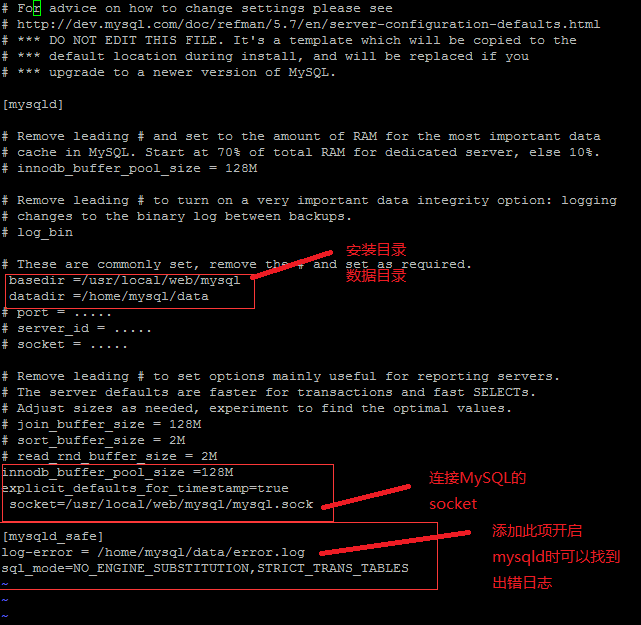
cd /usr/local/web/mysql/bin # 初始化MySQL,切记--defaults-file=/etc/my.cnf要放在参数的第一位,初始化信息可以在MySQL的errorlog中查看,并且在errorlog会生成一个root的随机密码,该随机密码仅仅为root@localhost用户所有。 mysqld --defaults-file=/etc/my.cnf --initialize --basedir=/usr/local/web/mysql --datadir=/home/mysql/data --user=mysql |
初始化注意事项:
1.如果出现如下信息:unknown variable 'defaults-file=/data/mysql/my.cnf',请保证--defaults-file配置选项在最前面。
2.初始化最后一行是root用户密码(root@localhost: ,5j1Qj_LLAek)如图:

初始化时异常参考文档:http://blog.csdn.net/nicolelili1/article/details/78580681
十二,启动MySQL服务:
1. 添加MySQL环境变量
|
1
2
3
4
5
6
|
vim /etc/profile# 在~/.bashrc文件下添加如下语句PATH=$PATH:/usr/local/web/mysql/bin:/usr/local/web/mysql/lib/ # 保存后,使环境变量生效source /etc/profile |
2. 启动MySQL
|
1
2
|
mysqld_safe --defaults-file=/etc/my.cnf &或者 service mysqld start
# 此时可以通过ps -ef | grep mysql看到相关进程 |
mysql启动报错:Starting MySQL... ERROR! The server quit without updating PID file参考:http://blog.51cto.com/732233048/1636409,启动不成功,修改my.cnf后需要重新初始化
十三,登陆MySQL并修改密码
|
1
2
3
4
5
6
7
8
9
10
11
12
13
14
15
16
17
|
#登录
mysql -uroot -p # 输入初始化最后的密码# 登陆mysql需要修改root密码,否则会出现下列情况:root@localhost : (none) 11:16:52> show databases;ERROR 1820 (HY000): You must reset your password using ALTER USER statement before executing this statement.ERROR 1820 (HY000): You must reset your password using ALTER USER statement before executing this statement.ERROR 1820 (HY000): You must reset your password using ALTER USER statement before executing this statement.# 修改root密码
set password='MYSQL'; (或:1.ALTER USER 'root'@'localhost' IDENTIFIED BY '新密码';2.# 目前版本可以使用直接的字符串代替以前password('xxx')的加密方式,目前版本提示如下:root@localhost : (none) 11:16:54> set password=password('MYSQL');Query OK, 0 rows affected, 1 warning (0.00 sec)Warning (Code 1287): 'SET PASSWORD = PASSWORD('<plaintext_password>')' is deprecated and will be removed in a future release. Please use SET PASSWORD = '<plaintext_password>' insteadroot@localhost : (none) 11:19:27> set password='MYSQL';#刷新权限
FLUSH PRIVILEGES;
|
十四,关闭MySQL:
|
1
2
3
|
mysqladmin shutdown -uroot -S /usr/local/web/mysql/mysql.sock -p# 使用新密码或 service mysqld stop
|
十五,启动MySQL远程访问:
1. 防火墙开启3306端口:firewall-cmd --add-port=8001/tcp --permanent(永久生效)
参考https://jingyan.baidu.com/article/adc81513944addf723bf73af.html
2. 添加MySQL用户和授权:参考 https://www.cxiansheng.cn/server/306
十六,MySQL5.7 和以前版本不同点:
1.初始化工具不同
MySQL5.6.xx使用的是mysql_install_db,MySQL5.7.6+官方推荐使用mysqld –initialize。
2.初始化数据库不同
MySQL5.6.xx初始化之后存在mysql,information_schema,performance_schema,test四个数据库,MySQL5.7.6+初始化之后存在mysql,information_schema,performance_schema,sys四个数据库。
3.初始化用户不同
MySQL5.6.xx初始化之后存在root@localhost,root@'::1',root@'hostname',''@'localhost',''@'hostname'五个用户,MySQL5.7.6+初始化之后存在mysql.sys,root@localhost用户
4.初始化root密码
MySQL5.6.xx初始化之后root用户密码为空,MySQL5.7.6+初始化之后会为root@localhost用户生成随机密码。
十七,MySQL安装常用参考文档:
安装过程:1. http://blog.csdn.net/sungsasong/article/details/76278361
2.https://segmentfault.com/a/1190000012099346
3.http://www.centoscn.com/mysql/2016/0315/6844.html
4.https://www.cnblogs.com/liqing1009/p/7879945.html
make && makeinstall 时报错参考:http://www.yunweijilu.com/index.php/home/index/article/aid/135
centos 7 防火墙设置参考 :https://jingyan.baidu.com/article/adc81513944addf723bf73af.html
MySQL5.7初始密码查看及重置:http://blog.csdn.net/t1anyuan/article/details/51858911
源码安装后卸载再装:https://www.jianshu.com/p/e54ff5283f18
MySQL常见错误解决方法:http://www.360doc.com/content/15/0201/13/3200886_445438524.shtml
MYSQL MY.CNF 参数优化参考:http://www.cnblogs.com/yangchunlong/p/8478275.html




